Satu gangguan kecil yang saya temui dengan Ubuntu adalah ketika saya harus mengganti sumber output audio.
Saya tahu prosesnya tidak rumit. Anda pergi ke Setelan lalu ke Setelan Suara dan di sini Anda dapat memilih perangkat input dan output untuk suara.
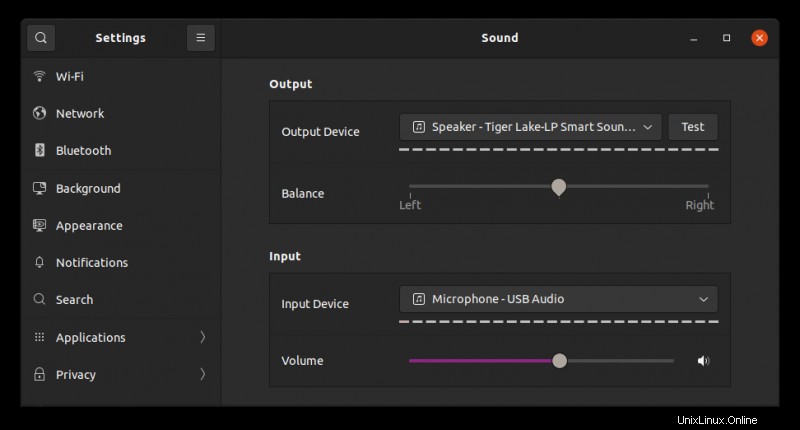
Bukan ilmu roket, kan? Namun, dibutuhkan beberapa klik untuk mencapai setelan itu.
Jika Anda ingin menyederhanakan proses dan menghemat beberapa klik, Anda dapat menginstal indikator applet yang memungkinkan Anda mengganti sumber audio langsung dari menu atas.
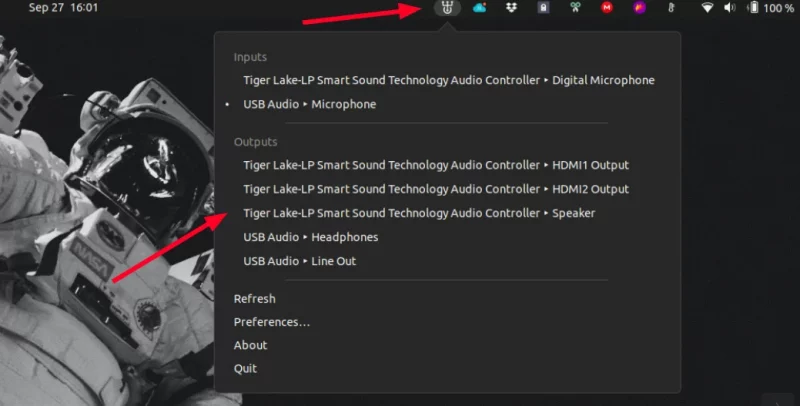
Ini berguna jika Anda menghubungkan laptop Anda ke monitor melalui HDMI atau melalui stasiun dok. Sumber audio diubah secara otomatis dan Anda harus memilihnya lagi secara manual.
Ada beberapa plugin seperti itu yang tersedia, tetapi saya hanya akan menyebutkan dua di antaranya di sini.
Gunakan Indikator Pengalih Suara
Indikator Pengalih Suara adalah indikator applet yang dikembangkan oleh Dmitry Kann. Tujuan indikator applet sangat sederhana, ini memungkinkan Anda beralih di antara sumber audio yang berbeda seperti speaker terintegrasi, headphone, dan HDMI dalam dua klik mouse.
Buka terminal dan gunakan perintah berikut satu per satu untuk menginstal Indikator Pengalih Suara di Ubuntu:
sudo apt-add-repository ppa:yktooo/ppa
sudo apt update
sudo apt install indicator-sound-switcherSetelah terinstal, cari Sound Switcher di menu sistem dan mulai.
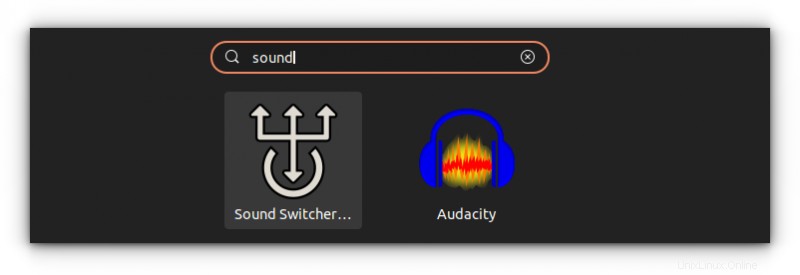
Itu menambahkan ikon di panel atas yang dapat Anda akses dengan cepat untuk memilih sumber audio.
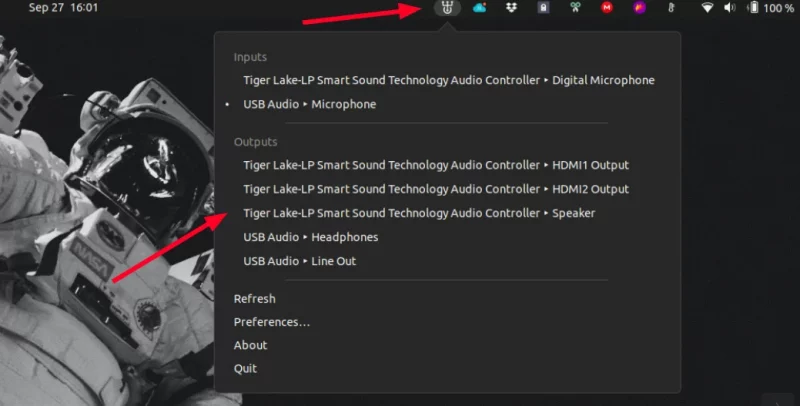
Itu secara otomatis ditambahkan ke daftar aplikasi startup. Artinya akan dijalankan secara otomatis saat Anda menghidupkan sistem di masa mendatang.
Ini juga memungkinkan Anda untuk mengganti nama sumber audio sehingga Anda dapat dengan mudah membedakannya dari nama yang terdengar mirip.
Hapus indikator Pengalih Suara
Jika indikator applet ini tidak bekerja atau memenuhi harapan Anda, Anda dapat menghapusnya dengan mudah.
Di terminal, gunakan perintah berikut untuk menghapusnya:
sudo apt remove indicator-sound-switcherSekarang hapus juga PPA:
sudo apt-add-repository -r ppa:yktooo/ppaMenggunakan Ekstensi GNOME untuk mengganti sumber audio
Salah satu cara paling umum untuk menyesuaikan Ubuntu dan meningkatkan kemampuannya adalah dengan menggunakan Ekstensi GNOME. Ini berlaku untuk versi default Ubuntu yang menggunakan lingkungan desktop GNOME.
Saya harap Anda tahu cara menggunakan Ekstensi GNOME. Saya tidak akan detail di sini. Gunakan perintah berikut untuk mengaktifkan dukungan ekstensi ke sistem Anda:
sudo apt install chrome-gnome-shell gnome-shell-extension-prefsSekarang, kunjungi halaman ekstensi GNOME Pemilih Perangkat Input &Output Suara. Anda akan melihat sakelar. Aktifkan saja. Anda harus menginstal ekstensi browser terlebih dahulu, Anda akan diminta untuk itu.
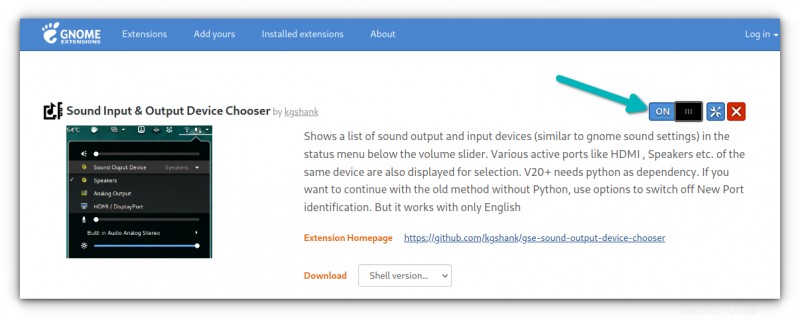
Buka aplikasi Ekstensi GNOME untuk mengaktifkan ekstensi ini:
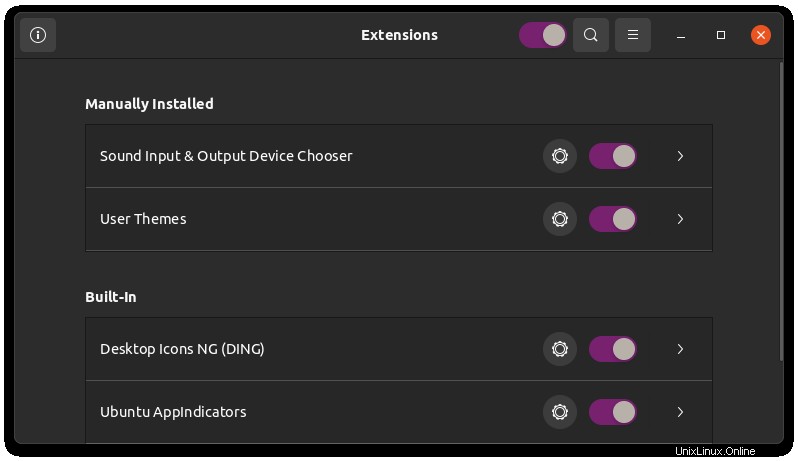
Anda akan melihat bahwa menu sistem di panel atas sedikit berubah. Saat Anda mengkliknya, Anda akan melihat opsi untuk memilih antara perangkat input dan output audio yang tersedia.
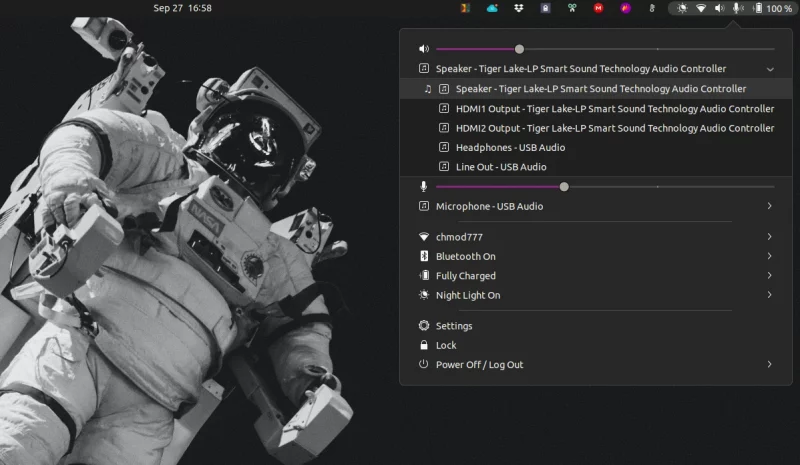
Ada beberapa ekstensi GNOME lain yang menyediakan fitur serupa. Anda dapat mencarinya di situs web Ekstensi GNOME untuk menemukan opsi seperti Audio Output Switcher.
Saya harap Anda menemukan trik yang bagus ini membantu dalam mengganti sumber audio di Ubuntu.